Šiame vadove parodysiu, kaip " DaVinci Resolve" įjungti dvigubą ekraną. Ši funkcija ypač naudinga, jei dirbate su sudėtingais projektais ir jums reikia daugiau vietos įrankiams bei peržiūroms. Suaktyvinę dvigubą ekraną galite daug efektyviau dirbti, nes vienu metu galite naudotis keliais langais ir peržiūromis. Nesvarbu, ar norite paimti klipus iš medijos fondo, ar atlikti išsamius laiko juostos pakeitimus, dvigubas ekranas leidžia geriau apžvelgti situaciją ir palengvina darbo eigą.
Pagrindinės išvados
- Dviejų ekranų režimas programoje "DaVinci Resolve" leidžia geriau organizuoti ir matyti savo darbo sritis.
- Medijos biblioteką, efektus ir laiko juostą galite geriau paskirstyti dviejuose ekranuose.
- Dviejų ekranų režimo įjungimas ir išjungimas greitai atliekamas per programos meniu.
Žingsnis po žingsnio
Norėdami įjungti dvigubą ekraną programoje "DaVinci Resolve", tiesiog atlikite šiuos veiksmus:
Norėdami "DaVinci Resolve" įjungti dvigubą ekraną, atidarykite programą ir viršutinėje meniu juostoje pereikite į atitinkamą langą. Spustelėkite lango piktogramą. Čia pamatysite piktogramą, vaizduojančią dvigubą ekraną. Jei spustelėsite ją, dvigubas ekranas bus įjungtas.

Įjungus dvigubą ekraną, pamatysite išdėstymą, kuriame bus daugiau vietos. Dar kartą spustelėję piktogramą, galite perjungti ekrano režimą atgal į vieno ekrano režimą. Paspaudę piktogramą, matysite tik laiko juostos peržiūrą.
Jei atidarytas inspektorius arba kiti meniu elementai, dviejų ekranų piktograma gali būti nerodoma. Turite įsitikinti, kad vienas iš trijų taškų viršutiniame dešiniajame lango kampe yra uždarytas. Uždarykite vieną iš šių taškų, kad piktograma būtų matoma.
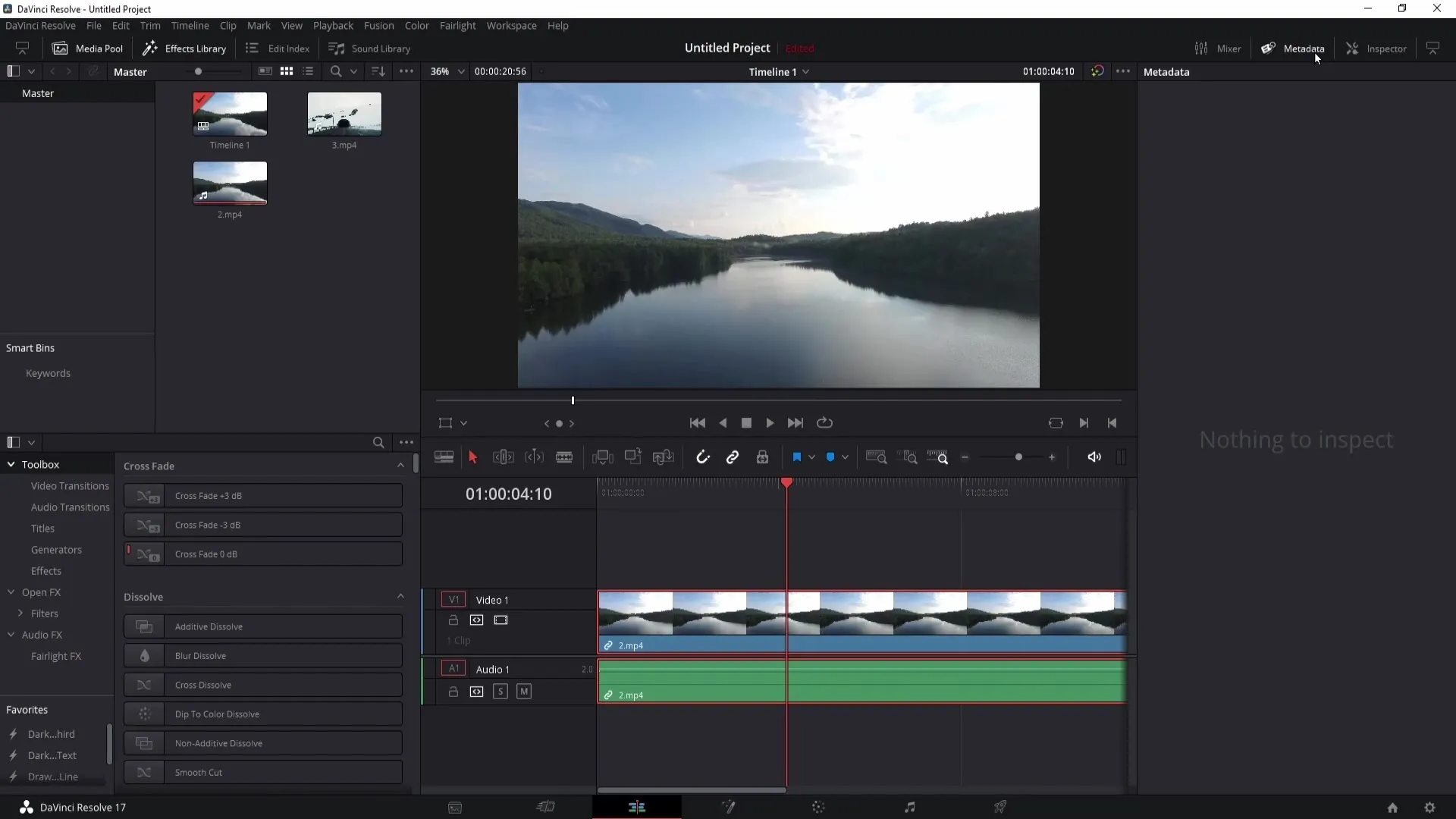
Dvigubo ekrano praktinis panaudojimas yra tas, kad vienoje pusėje galite matyti savo vaizdo įrašą iš laiko juostos, o kitoje - analizuoti medijos fonde esančius klipus. Taip aiškiai atskirsite ir apžvelgsite savo elementus. Norėdami įsitikinti, kad medijos vaizdas yra aktyvus, spustelėkite atitinkamus viršutinės meniu juostos elementus.
Jei perkeliate pelę virš klipų, galite nurodyti norimą sekciją. Norėdami nustatyti klipo pradžią, paspauskite mygtuką "I", skirtą taškui "In", o norėdami nustatyti pabaigą, naudokite mygtuką "O", skirtą taškui "Out". Tada šį klipą galite vilkti tiesiai į laiko juostą.
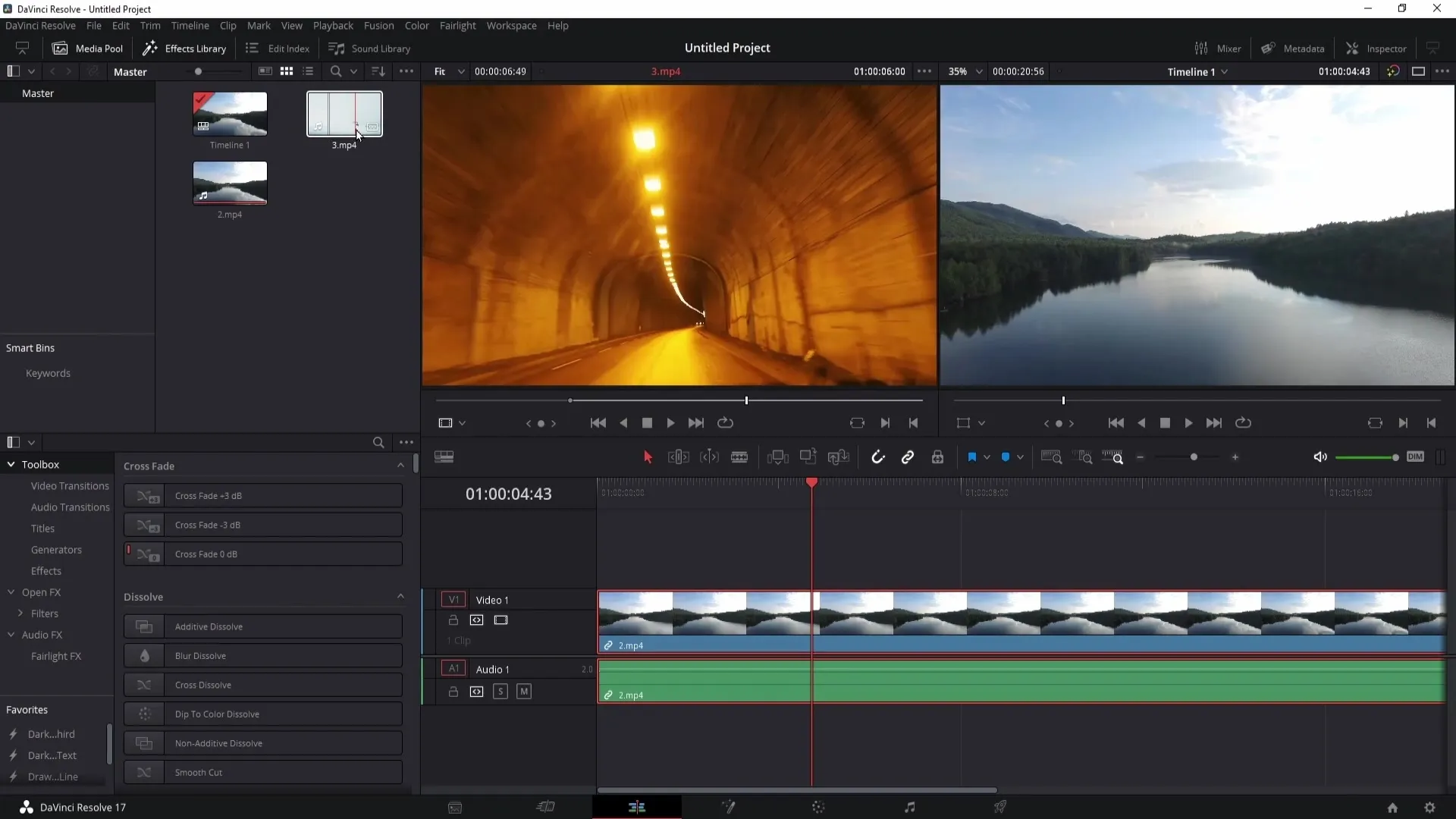
Naudodami atitinkamas piktogramas meniu galite pasirinkti, ar į laiko juostą norite vilkti tik klipą, ar tik susijusį garso takelį.
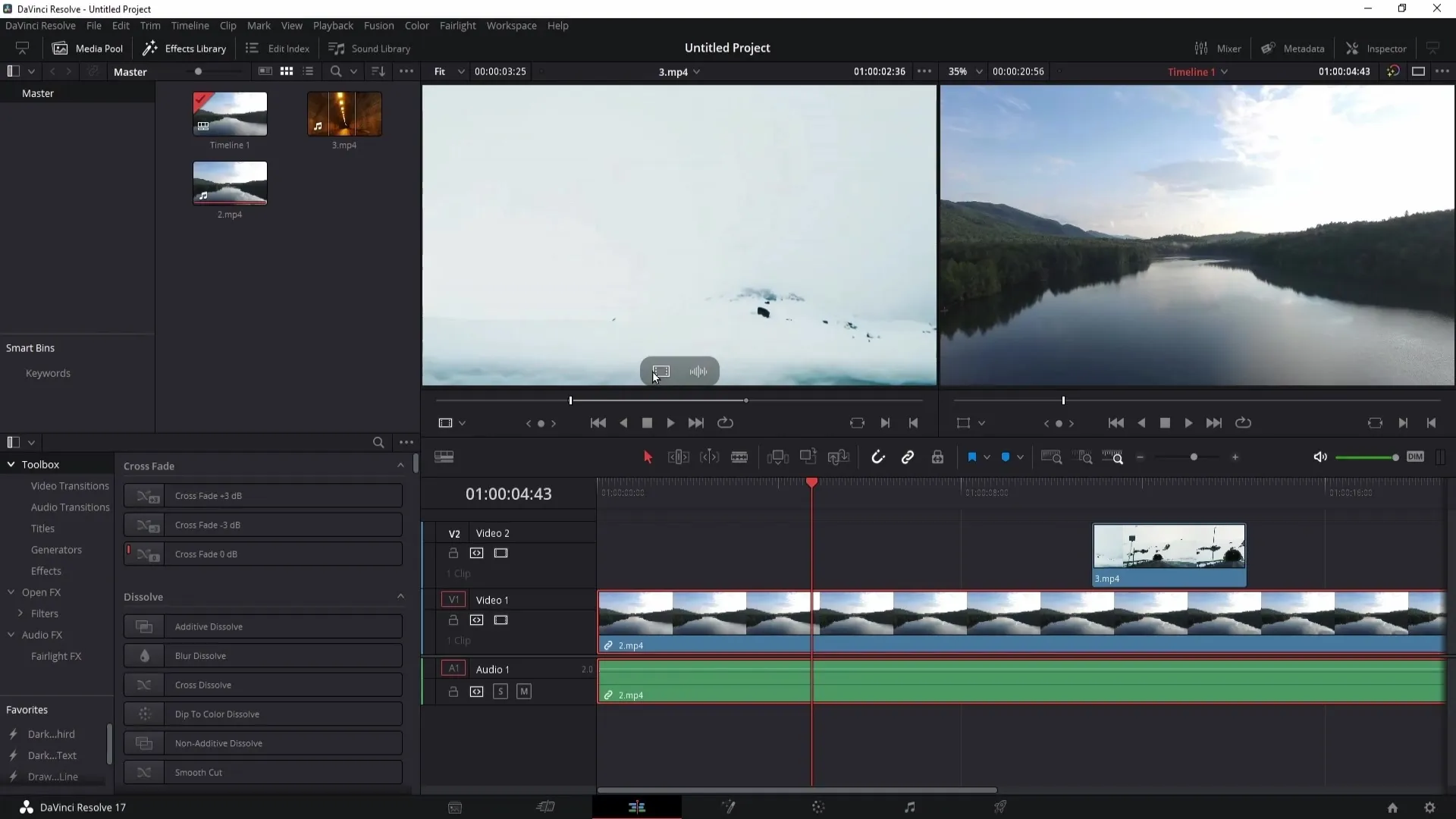
Jei taip pat turite du monitorius, galite įjungti išplėstinį dvigubą ekraną. Tai leidžia naudoti išplėstinius rodinius. Ši funkcija įjungiama per meniu "Workspace" (darbo sritis). Pasirinkite elementą "Dual screen" (dvigubas ekranas), kad įjungtumėte šią parinktį.
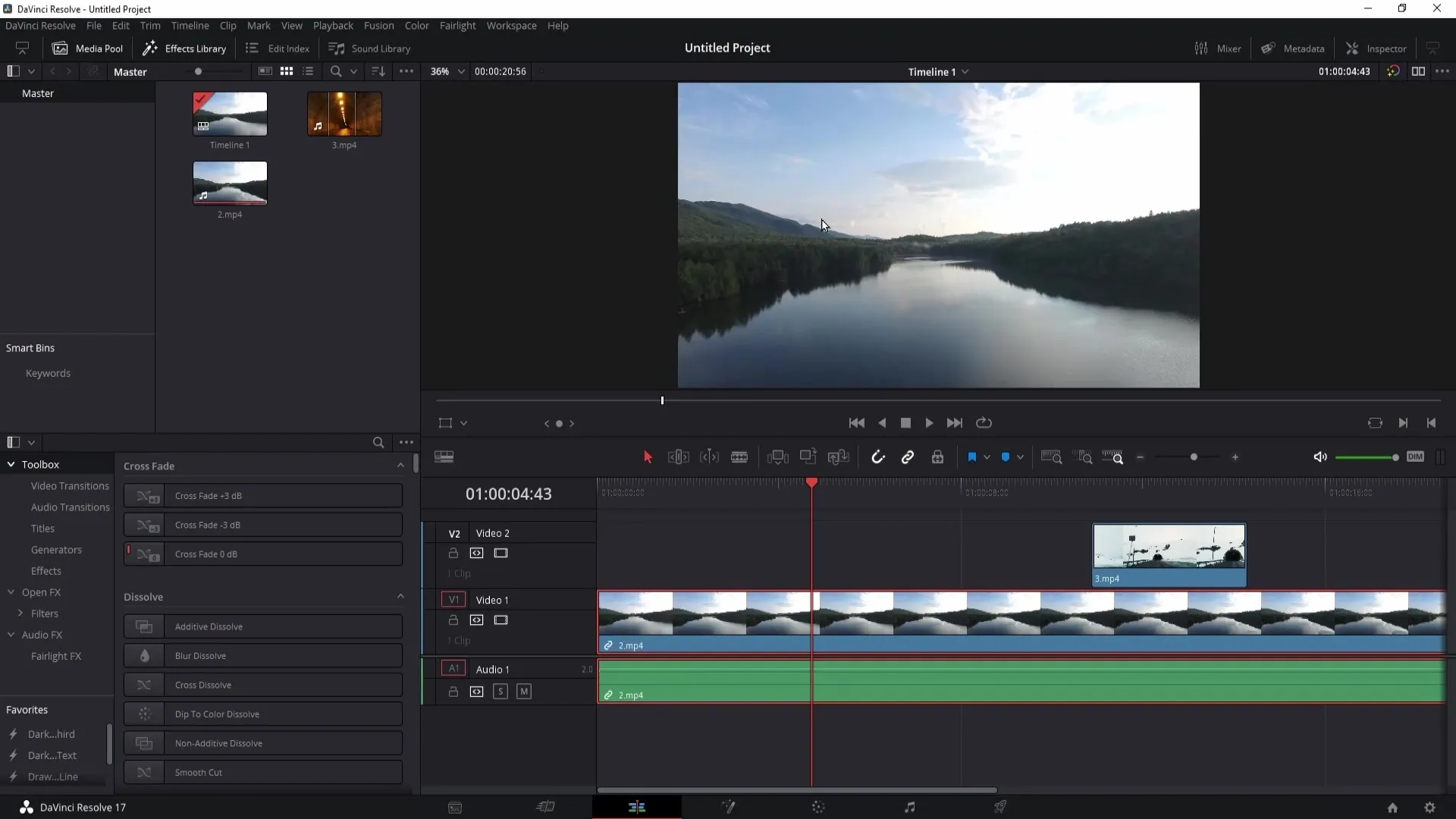
Įjungus antrąjį monitorių, viename ekrane matysite medijos bibliotekos išdėstymą, efektus ir kitus vartotojo sąsajos elementus, o kitame ekrane bus rodoma laiko juosta.
Taip pat galite pasirinkti parinktį "Fullscreen Timeline" ("Viso ekrano laiko juosta") meniu punkte "Dualscreen" ("Dvigubas ekranas"). Taip užtikrinama, kad jūsų laiko juosta bus rodoma viso ekrano režimu, kuris ypač tinka tikslesniam vaizdo įrašų redagavimui.
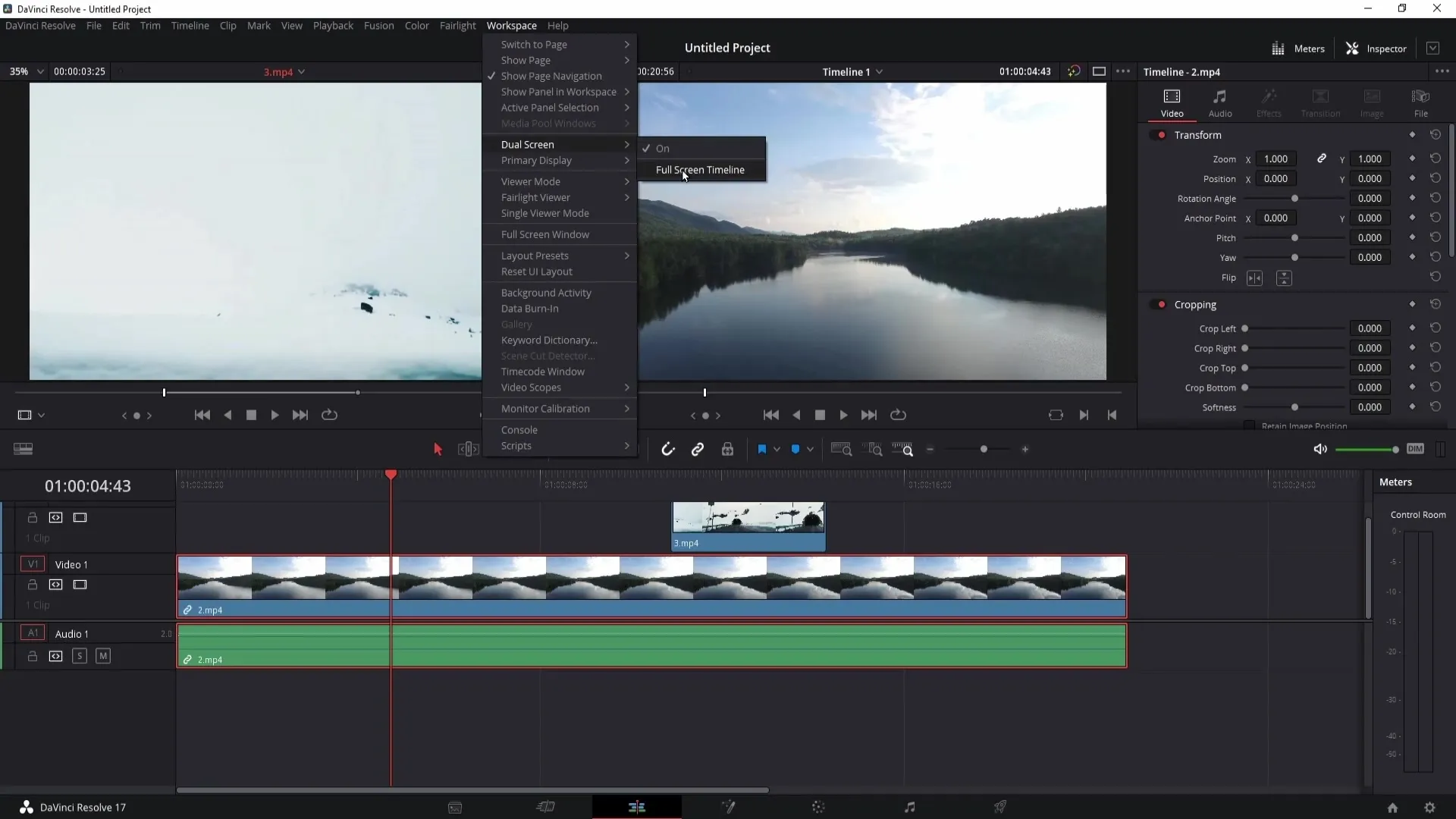
Tai leidžia vienu metu matyti kelis savo darbo aspektus. Jei norite geriau apžvelgti savo projektą, rekomenduoju naudoti dvigubo ekrano funkciją, kad galėtumėte efektyviau organizuoti užduotis. Jei reikia, dvigubą ekraną taip pat galite bet kada išjungti grįžę į meniu "Workspace" (darbo sritis) ir išjungę parinktį "Dual screen" (dvigubas ekranas).
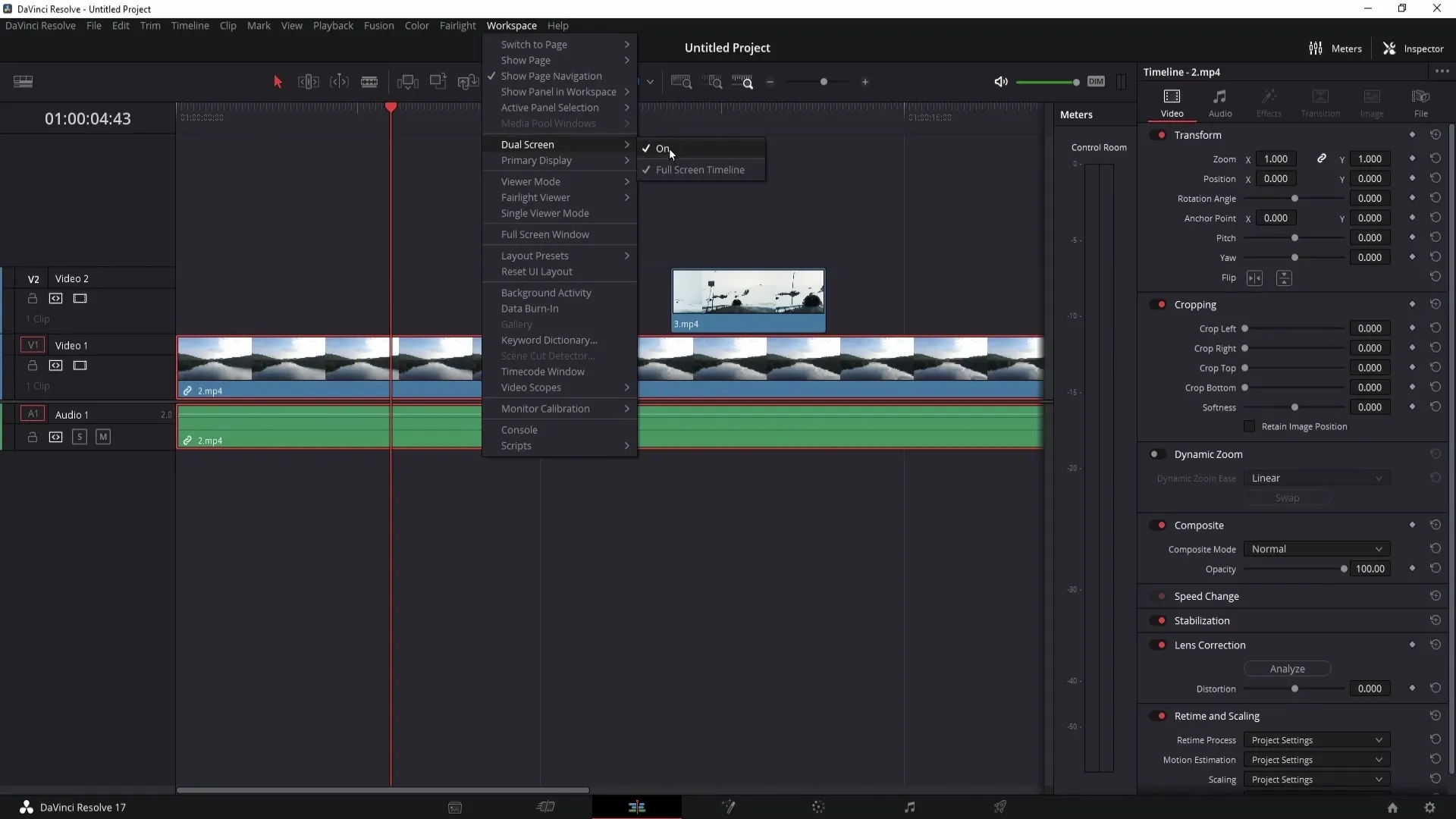
Apibendrinimas
Naudodamiesi šiomis išsamiomis instrukcijomis dabar žinote, kaip "DaVinci Resolve" įjungti dvigubą ekraną. Ši funkcija gerokai pagerina darbo eigą ir leidžia efektyviai naudoti kelis langus.
Dažniausiai užduodami klausimai
Kaip "DaVinci Resolve" suaktyvinti dvigubą ekraną? Dvigubą ekraną suaktyvinsite spustelėję lango piktogramą viršutinėje meniu juostoje.
Ką galiu daryti naudodamasis dvigubu ekranu?Dvigubas ekranas leidžia rodyti vaizdo įrašų peržiūras ir medijos biblioteką vieną šalia kitos, taip palengvinant darbo eigą.
Ar galiu bet kuriuo metu išjungti dvigubą ekraną? Taip, galite tiesiog dar kartą išjungti dvigubą ekraną meniu "Darbo sritis".
Kas atsitinka, jei nerodoma dvigubo ekrano piktograma? Įsitikinkite, kad inspektorius arba kiti meniu elementai uždaryti, kitaip piktograma nebus rodoma.
Kaip įjungti viso ekrano vaizdą laiko juostoje? Tai galite pasirinkti meniu "Workspace" (Darbo sritis) dalyje "Dual screen" (Dvigubas ekranas).


